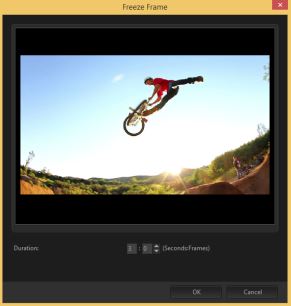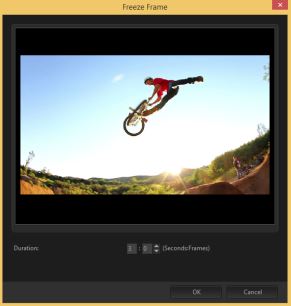Utilisation de Geler l'image
Vous pouvez utiliser la fonction Geler l'image pour afficher une image spécifique dans votre vidéo en allongeant la durée d'affichage de cette image particulière. Par exemple, vous pouvez utiliser la fonction Geler l'image pour afficher l'image de la vidéo où un but est marqué au cours d'une rencontre sportive ou pour montrer un sourire ou une réaction que vous avez capturé.
Lorsque vous appliquez la fonction Geler l'image à un clip vidéo, le clip est automatiquement fractionné au point de gel et l'image choisie est insérée en tant que fichier image (BMP) et affichée à l'écran pendant la durée que vous avez spécifiée.
Pour appliquer la fonction Geler l'image
1 Dans le plan de montage (espace de travail Éditer), sélectionnez le clip vidéo contenant une image que vous souhaitez geler.
2 Accédez à l'image à utiliser. L'image sélectionnée s'affiche dans la fenêtre d'aperçu.
Remarque : Les boutons Précédente et Suivante dans le panneau de navigation vous permettent de parcourir le clip image par image afin de trouver celle que vous souhaitez utiliser.
3 Cliquez sur le menu Éditer > Geler l'image.
4 Dans la boîte de dialogue Geler l'image réglée la Durée.
Remarque : Pour interrompre le son sur d'autres pistes pendant le gel de l'image, cochez la case Fractionner l'audio. Cette option fractionne et interrompt toutes les pistes de son (voix, musique, incrustations vidéo) pendant toute la durée du gel d'image.
5 Cliquez sur OK.